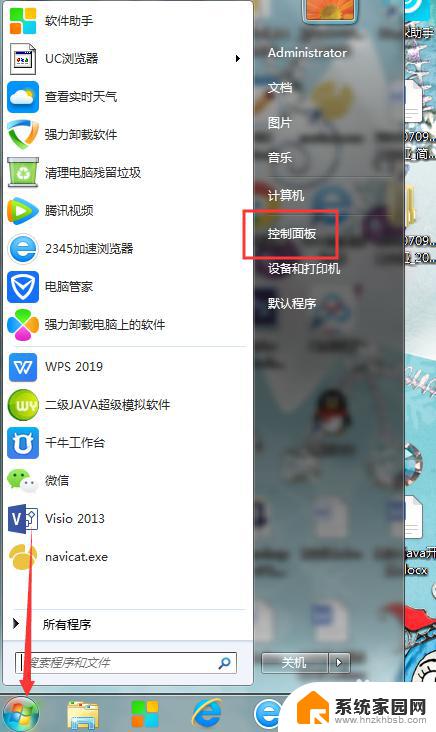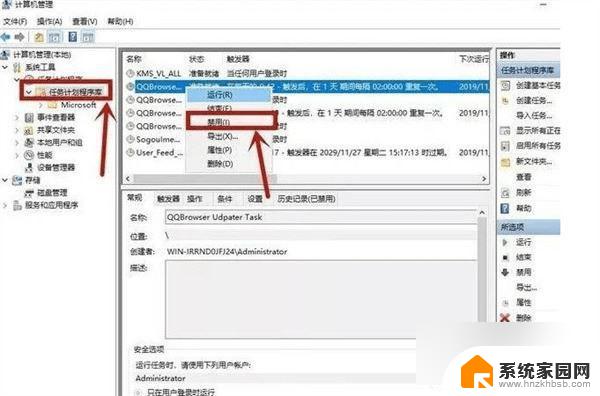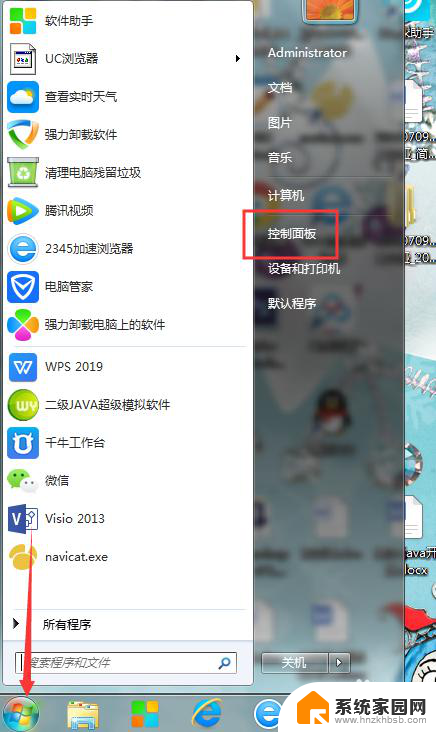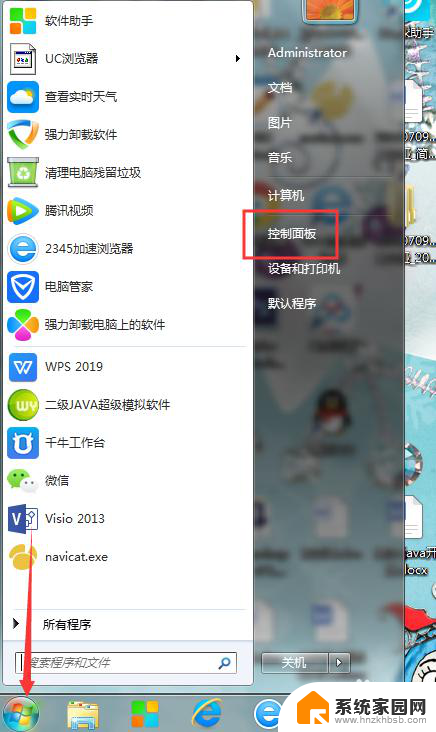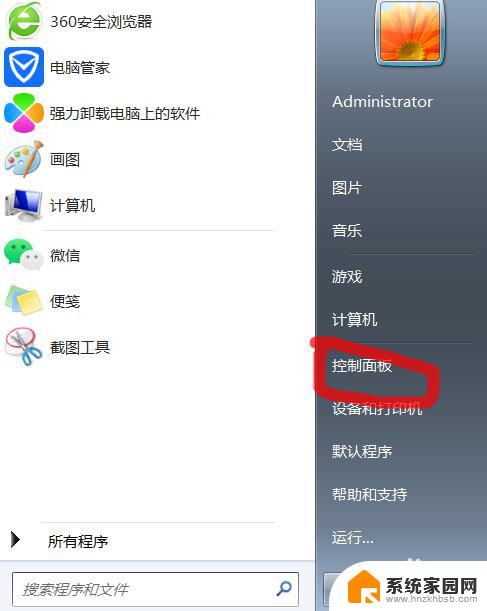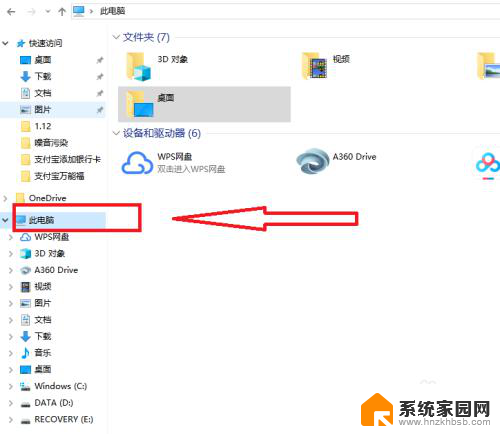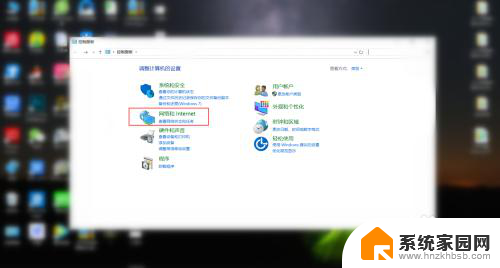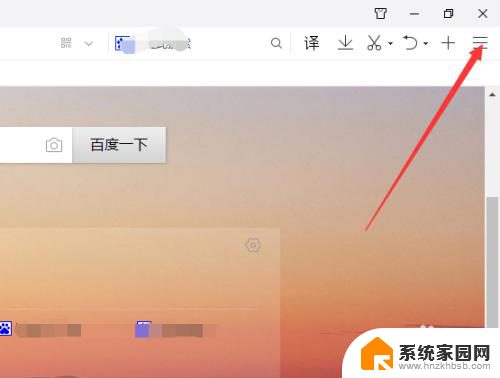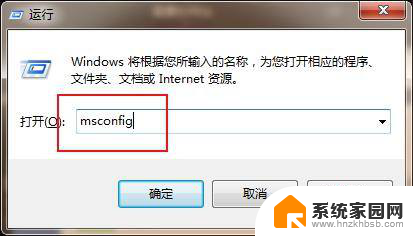如何设置阻止电脑弹广告 如何关闭电脑弹窗广告
如今随着互联网的迅猛发展,电脑弹窗广告已经成为我们日常使用电脑时最常见的困扰之一,这些令人讨厌的弹窗广告不仅影响了我们正常的使用体验,还可能导致电脑受到病毒的感染。为了解决这个问题,我们需要学会如何设置阻止电脑弹广告,并掌握关闭电脑弹窗广告的技巧。只有通过有效的防护措施,我们才能在电脑使用过程中减少广告的干扰,提升我们的工作和学习效率。接下来我将介绍一些有效的方法,帮助大家解决这一困扰。
电脑禁止一切弹窗广告设置教程:
方法一、
右键点击桌面上的“此电脑”,点击选择“管理”。依次打开“系统工具”-“任务计划程序库”,然后查找“禁用”所有弹窗。
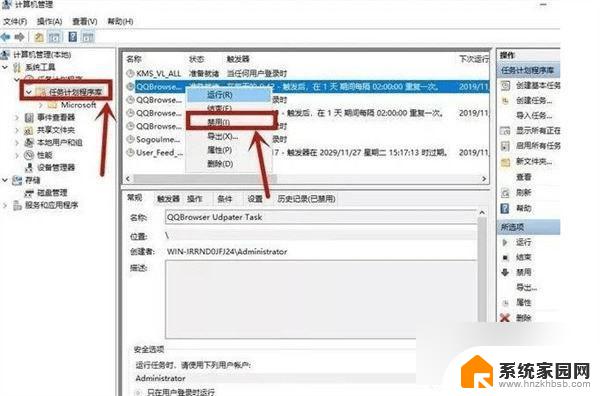
方法二、
1、打开搜索,在搜索框中输入“internet选项”,然后点击“隐私”-“设置”;
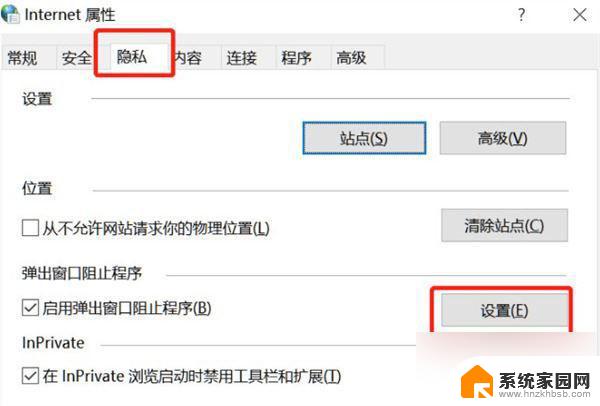
2、勾选“阻止弹出窗口时显示通知栏”,然后将阻止级别更改为“中”。
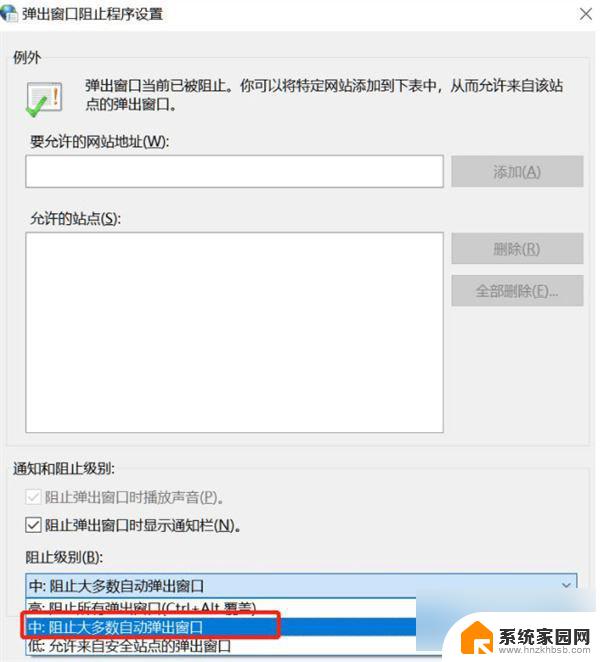
方法三、
1、在弹出广告后,按下 ctrl+Alt+delete 键打开任务管理器,找到进程中的广告,右键点击,选择“打开文件位置”;
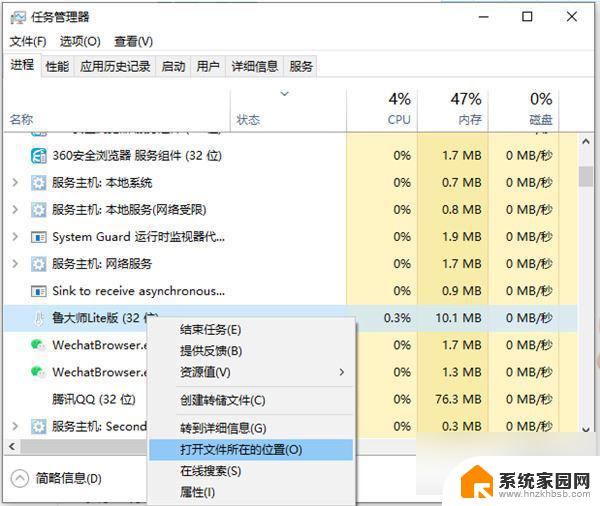
2、将广告名称格式更改为“.bak”并复制全名,启动新文本文档,粘贴副本的名称,它将成为伪广告。
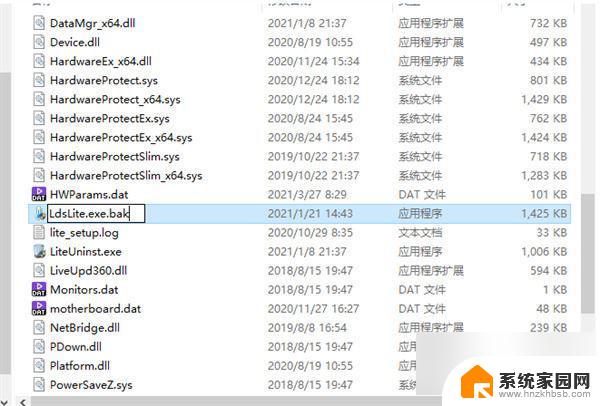
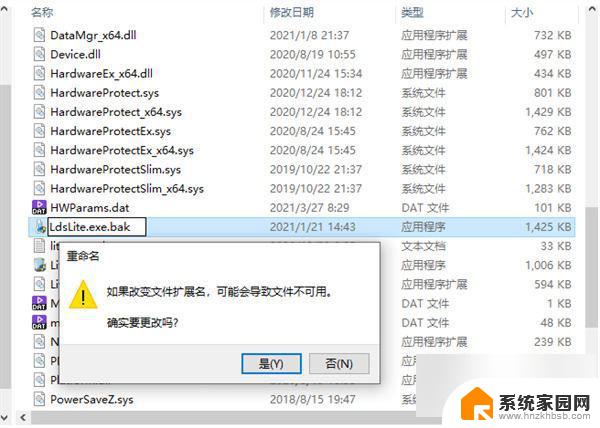
方法四、
1、如果电脑上装了杀毒软件,可以打开杀毒软件。打开“安全工具”,找到并点击“弹窗拦截”;
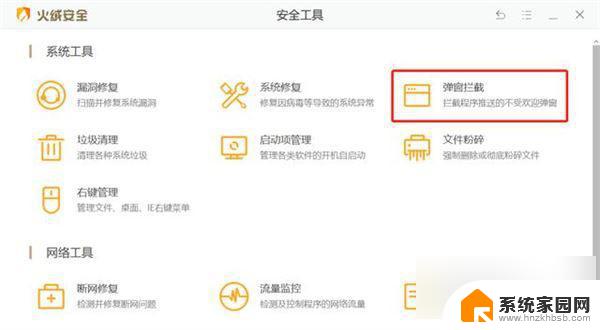
2、点击后方的“开关”,打开“拦截不受欢迎的弹窗”,下方可以设置要拦截的软件广告和软件的广告位置;
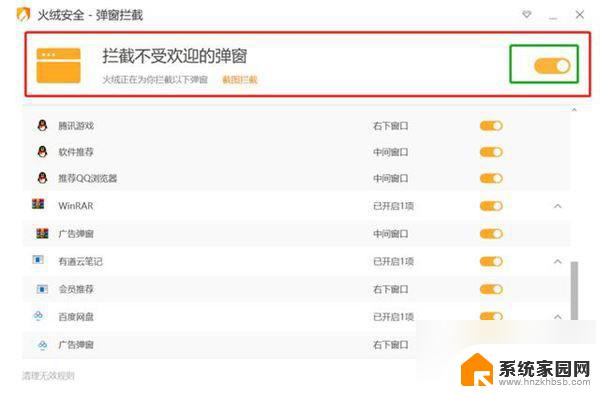
3、设置关闭后,关闭操作界面,弹窗广告拦截就设置成功了。
以上就是如何设置阻止电脑弹广告的全部内容,如果您遇到相同问题,可以参考本文中介绍的步骤进行修复,希望这些信息对您有所帮助。